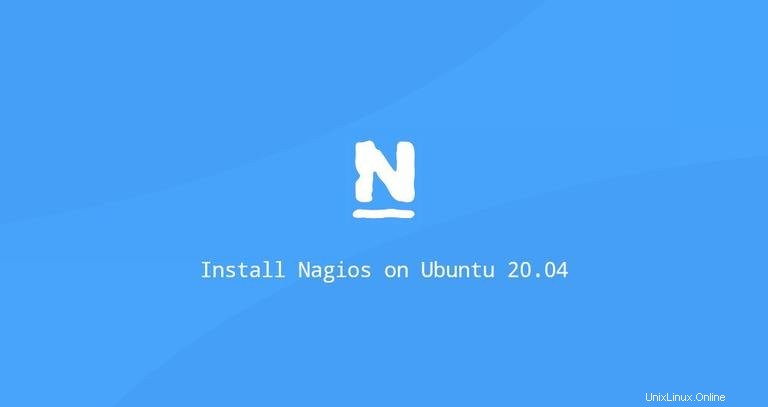
Nagios es un popular sistema de monitoreo de código abierto.
Nagios mantiene un inventario de toda su infraestructura de TI y garantiza que sus redes, servidores, aplicaciones, servicios y procesos estén en funcionamiento. En caso de falla o rendimiento subóptimo, Nagios enviará alertas de notificación a través de varios métodos.
Este artículo explica cómo instalar Nagios en Ubuntu 20.04.
Instalando Nagios en Ubuntu 20.04 #
Nagios 4 está disponible en el repositorio de software de Ubuntu. La instalación es bastante sencilla, simplemente ejecute los siguientes comandos como usuario con privilegios de sudo:
sudo apt updatesudo apt install nagios4 nagios-plugins-contrib nagios-nrpe-plugin
El comando anterior instalará un montón de paquetes, incluidos Nagios Core, Nagios Plugins y Apache.
El archivo de configuración de Apache que se envía con Nagios depende del mod_authz_groupfile y mod_auth_digest módulos, que no están habilitados por defecto. mod_authz_groupfile El módulo se usa para permitir o denegar el acceso a la autenticación por membresía de grupo y mod_authz_groupfile habilita la autenticación de resumen MD5.
Ejecute los siguientes comandos para habilitar ambos módulos:
sudo a2enmod authz_groupfile auth_digestLa configuración predeterminada de Apache permite el acceso a Nagios solo desde el host local y las IP privadas. Cambiaremos la configuración para que solo los usuarios autenticados puedan ver la interfaz y emitir comandos.
Abra el archivo de configuración con su editor de texto:
sudo nano /etc/apache2/conf-enabled/nagios4-cgi.conf
Comenta las líneas que comienzan con Require ip , “Require all granted y descomente la línea que contiene Require valid-user , como se muestra a continuación:
El archivo también incluye instrucciones para configurar diferentes niveles de acceso.
Una vez hecho, reinicie Apache:
sudo systemctl restart apache2Puede verificar que tanto Apache como Nagios funcionan correctamente comprobando su estado:
sudo systemctl status apache2sudo systemctl status nagios4
Creando número de cuenta de usuario
De forma predeterminada, Nagios está configurado para otorgar privilegios administrativos a un usuario llamado "nagiosadmin". Con este usuario, puede iniciar sesión en la interfaz web de Nagios y administrar su inventario. Usa el siguiente htdigest comando para crear el usuario:
sudo htdigest -c /etc/nagios4/htdigest.users Nagios4 nagiosadminSe le pedirá que ingrese y confirme la contraseña del usuario.
New password:
Re-type new password:
Adding password for user nagiosadmin
Reinicie el servicio de Apache para que los cambios surtan efecto:
sudo systemctl restart apache2Configuración del cortafuegos #
Ubuntu viene con una herramienta de configuración de cortafuegos llamada UFW. Si el firewall está habilitado en su sistema, asegúrese de abrir los puertos HTTP y HTTPS:
sudo ufw allow ApacheAccediendo a la interfaz web de Nagios #
Para acceder a la interfaz web de Nagios, abra su navegador favorito y escriba el nombre de dominio de su servidor o la dirección IP pública seguida de /nagios :
http(s)://your_domain_or_ip_address/nagios4
Introduzca el nagiosadmin credenciales de inicio de sesión del usuario y será redirigido a la página de inicio predeterminada de Nagios.